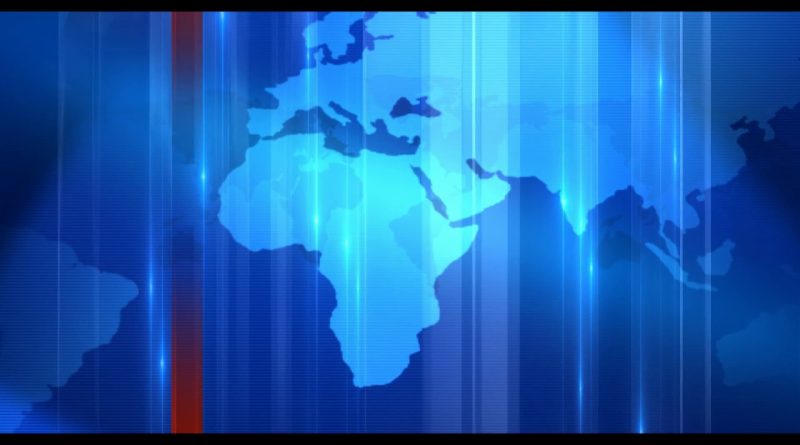Nozioni di base su XDA: come impostare Face Unlock su Android
Face Unlock è un modo conveniente per sbloccare il tuo telefono Android.
Una volta impostato il riconoscimento facciale sul tuo smartphone, puoi semplicemente guardarlo per sbloccare il dispositivo.
Face Unlock utilizza le immagini del tuo viso per creare modelli di volti che vengono utilizzati per identificarti e sbloccare il telefono.
Anche il Face Unlock su telefoni come Pixel migliora nel tempo, quindi è in grado di riconoscerti in ancora più scenari rispetto alla configurazione iniziale.
È importante notare che Face Unlock non è il metodo di autenticazione più sicuro.
Sequenza, password e persino l'autenticazione delle impronte digitali (a seconda del dispositivo) sono più sicure e protette di Face Unlock.
Detto questo, è molto meglio che non avere alcun tipo di blocco schermo sul tuo smartphone.
Quindi, se hai bisogno di praticità e facilità d'uso, Face Unlock è tuo amico.
In questa guida, spiegheremo come puoi configurare Face Unlock sul tuo telefono Android.
Naviga in questa guida per configurare lo sblocco con il volto su: Telefoni Pixel Telefoni Samsung Telefoni OnePlus Telefoni Xiaomi Telefoni Oppo Telefoni Vivo Configura Sblocco con il viso sui telefoni Pixel Apri Impostazioni.
Tocca Sicurezza, quindi vai su Sblocco con il volto.
Se hai impostato un PIN, una sequenza o una password, ti verrà chiesto di inserirli.
Se non disponi già di un blocco schermo, ti verrà chiesto di configurarlo.
Quindi tocca Configura sblocco con il volto.
Accetta il disclaimer e inizia.
Il telefono eseguirà la scansione del tuo viso.
Segui le istruzioni sullo schermo.
Tocca Fatto.
Face Unlock è ora configurato per il tuo telefono Pixel.
Puoi attivare il supporto Face Unlock per gli accessi alle app e i pagamenti andando in Impostazioni > Sicurezza > Sblocco col sorriso.
Inoltre, puoi anche richiedere che gli occhi siano aperti durante l'utilizzo di Face Unlock, andando su Requisiti per Face Unlock nelle impostazioni di Face Unlock.
Configura Face Unlock sui telefoni Samsung Galaxy Apri Impostazioni.
Tocca Biometria e sicurezza.
Tocca Riconoscimento facciale, quindi tocca Continua.
Se non hai già impostato un blocco schermo, ti verrà chiesto di configurarlo.
Questo blocco schermo funge da opzione di fallback.
Una volta impostato il blocco dello schermo, ti verrà chiesto se indossi gli occhiali.
Rispondi.
Ora il tuo telefono eseguirà la scansione del tuo viso.
Al termine, regola le impostazioni, quindi tocca Ok.
Samsung offre una serie di opzioni di riconoscimento facciale come il riconoscimento più veloce, richiede l'apertura degli occhi, lo schermo più luminoso e il supporto per Samsung Pass.
Puoi abilitarli o disabilitarli secondo le tue esigenze.
Telefoni OnePlus Apri Impostazioni.
Tocca Sicurezza e schermata di blocco.
Tocca Sblocco col sorriso.
Ora tocca Aggiungi dati viso.
Ti verrà chiesto di inserire il PIN o la password esistenti o di crearne uno.
Segui le istruzioni sullo schermo per completare il processo.
Telefoni Xiaomi Apri Impostazioni.
Tocca Password e sicurezza.
Tocca Sblocco con il volto.
Se non hai già impostato un blocco schermo, configuralo prima di impostare Sblocco con il volto.
Inserisci la password della schermata di blocco.
Tocca Avanti e segui le istruzioni sullo schermo.
Telefoni Oppo Vai su Impostazioni.
Tocca Impronta digitale, viso e codice.
Se non hai già impostato un passcode, ora puoi impostare un passcode prima di attivare Face Unlock per il tuo telefono.
Una volta che hai finito con il passcode, tocca Registra viso.
Segui le istruzioni sullo schermo e completa il processo.
Oltre a sbloccare il telefono, puoi anche utilizzare Face Unlock per App Encryption e File Safe sul tuo telefono Oppo.
Telefoni Vivo Apri Impostazioni.
Vai a Impronte digitali, viso e password.
Ora ti verrà chiesto di inserire il PIN o la password.
Se non hai impostato un blocco schermo, configuralo prima.
Torna a Impronte digitali, viso e password e tocca Volto.
Tocca Aggiungi un volto.
Inserisci la password della schermata di blocco.
Tocca Ok nella dichiarazione di non responsabilità.
Segui le istruzioni sullo schermo.
Se stai utilizzando uno smartphone di qualsiasi altro produttore Android, in genere troverai la configurazione di Face Unlock in Impostazioni > Sicurezza (o qualcosa del genere).
Quale metodo di autenticazione preferisci? Facci sapere nella sezione commenti.
Nel frattempo, se stai cercando un nuovo telefono Android, assicurati di controllare la nostra guida aggiornata sui migliori telefoni Android.
Il post Nozioni di base su XDA: come impostare Face Unlock su Android è apparso per primo su xda-developers.